
Naha skaner wekî berê populer bikar neynin, ji ber ku gelek bikarhêneran amûrên pirrjimar tercîh dikin, lê hin modelên vî rengî yên amûrên hîna jî têne belav kirin. Epson Perfection V33 her weha li ser hejmara amûrên derûdor e. Ev skaner rast fonksiyonên xwe dike û bi hemî guhertoyên pergalên xebitandinê yên Windows-ê re hevaheng e, lê ji bo xebata xwe ya rast dê pêdivî ye ku meriv ajokarên lihevhatî saz bike, ku dê wekî beşek ji gotara me were nîqaş kirin.
Em ji bo dîmenên Epson Perfect V33 digerin û ajokaran digerin
Hemî rêbazên ku îro têne diyar kirin hewce dike ku bikarhêner bi tevahî çalakiyên cûda pêk bîne. Ji ber vê yekê, guhêrbar di hilbijartinê de xuya dike. Her bikarhêner varyantek hilbijêre ku rewşek hêsantir an herî maqûl xuya dike.Rêbaza 1: Malpera fermî Epson
Epson Perfection V33 hîn jî ji hêla pêşdebiran ve tê piştgirî kirin, ku tê vê wateyê ku divê rûpelek cuda li ser malpera fermî hebe, li ku derê nûvekirinên herî dawî yên hemî pelan û bernameyên arîkar têne danîn. Hûn tenê hewce ne ku vê rûpelê bibînin û ajokarên pêwîst dakêşin.
Herin malpera fermî Epson
- Ji bo vê yekê bikin, li ser girêdana li jor bikirtînin û li ser rûpelê sereke ya malperê biçin "ajokar û piştgirî".
- Di lêgerîna rûpelê de ku vedibe, Epson Perfection v33 binivîse û encama guncan hilbijêrin ku biçin rûpelê hilberê.
- Beşa ajokaran berfireh bikin. Ji kerema xwe vê kategoriyê bi navê "nermalav" heye. Heke hûn dixwazin serlêdanên arîkar dakêşin, hûn dikarin paşê vegerin wê vegerin da ku hûn zûtirîn wêneyan ji skanerê bistînin û biguherînin.
- Dema ku navnîş bi ajokaran ve tê eşkere kirin, yekem gava ku ew bixweber nebe, pergala xebitandinê ya we diyar bike.
- Naha, li pêşiya string bi navê ajokerê, hûn dikarin li ser "Daxistin" bitikînin da ku dest bi dakêşandinê bikin.
- Hêvîdarim dawiya dakêşandinê û arşîva encam vekin.
- Pelê Rêvebir li wir bicîh bikin.
- Dema ku hûn sêrbazê sazkirinê vekin, yekser biçe ser gavek din bi tikandina bişkoja "next".
- Mercên Peymana Lîsansê bigirin, tiştê têkildar kontrol bikin, û dîsa li ser "next" bikirtînin.
- Li dawiya sazkirinê hêvî dikin.
- Hûn ê agahdariyê bistînin ku ev pêvajoyê bi serfirazî derbas kiriye û dikare piştî ku ew ve girêdayî ye bi cîhazê re derbas bibe.






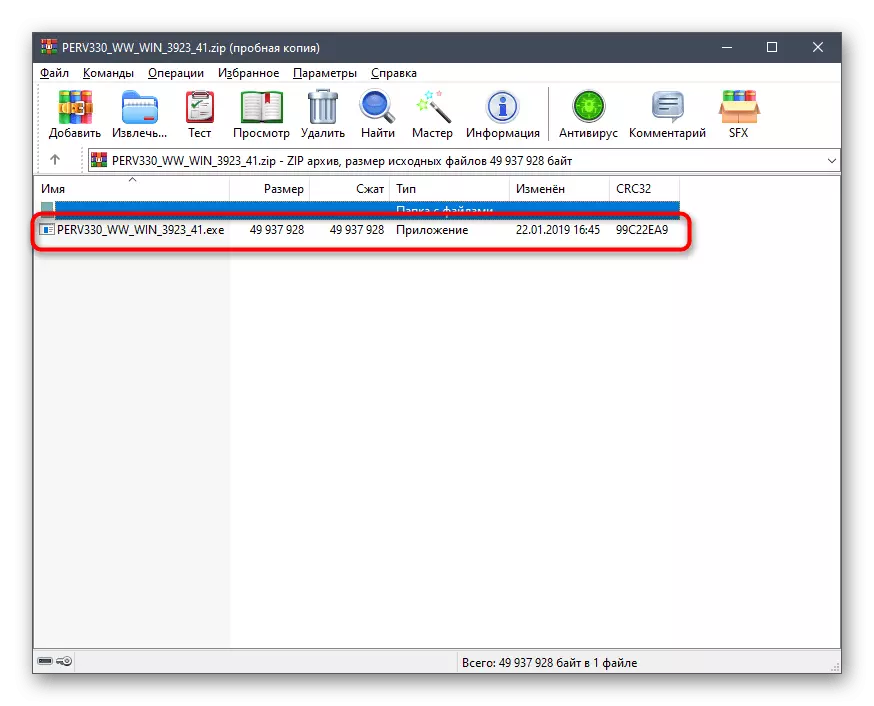


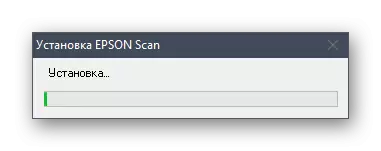

Method 2: Vebijarkek arîkar ji Epson
Ji ber hin sedeman, rêbaza ku li jor hat nîqaş kirin dibe ku nêzîkê hin bikarhêneran nebin. Di vê rewşê de, em ji we re şîret dikin ku hûn li ser karanîna bazirganiyê ji Epson binêrin, ku destûrê dide we ku hûn bixweber pelên winda ji bo şehîtkirina modela di bin çavan de saz bikin. Hûn tenê hewce ne ku wê dakêşin û dest bi kontrolkirina ku ew dirêj nake dest pê bike.
Herin serlêdana nermalava Epson ji malpera fermî dakêşin
- Zencîreyê li jor bişopînin û dest bi dakêşandina nermalava epson bikin.
- Dosyeya darvekirinê ya wergirtî bicîh bikin.
- Mercên Peymana Lîsansê piştrast bikin û bêtir biçin.
- Li bendê ne ku dawiya sazkirinê bêyî girtina pencereya çalak.
- Piştî destpêkirina serlêdanê di navnîşa pop-up de, Epson Perfection v33 hilbijêrin.
- Ji bo dakêşandinê ajokar û nermalava alîkar ji bo dakêşandinê, û paşê dest bi daxistina van pêkhateyan bikin.
- Berî sazkirinê, hûn ê hewce ne ku peymana lîsansê dîsa piştrast bikin.
- Dûv re qaîdeyên sazkirinê vekolînin û li ser "Destpêk" bikirtînin.
- Piştî sazkirinê, pencereya heyî nêzîk bibe.
- Ji nûvekirina nermalava Epson derkevin, heke hûn bi vê amûreyê re bêtir çalakî neyê hilberandin.
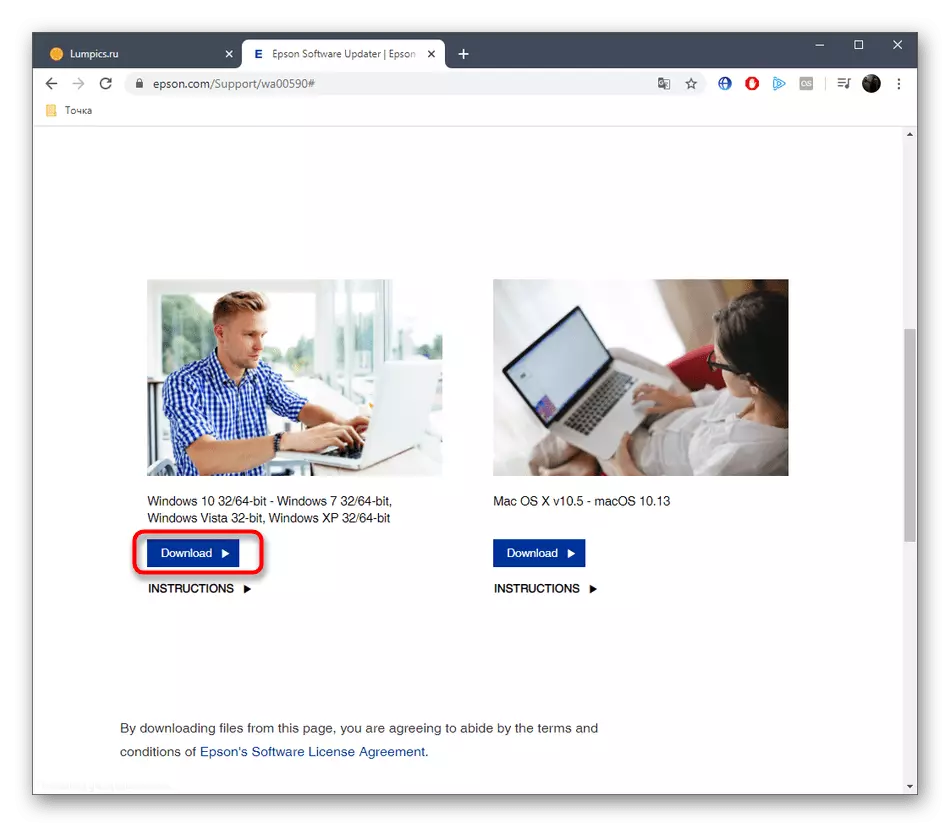
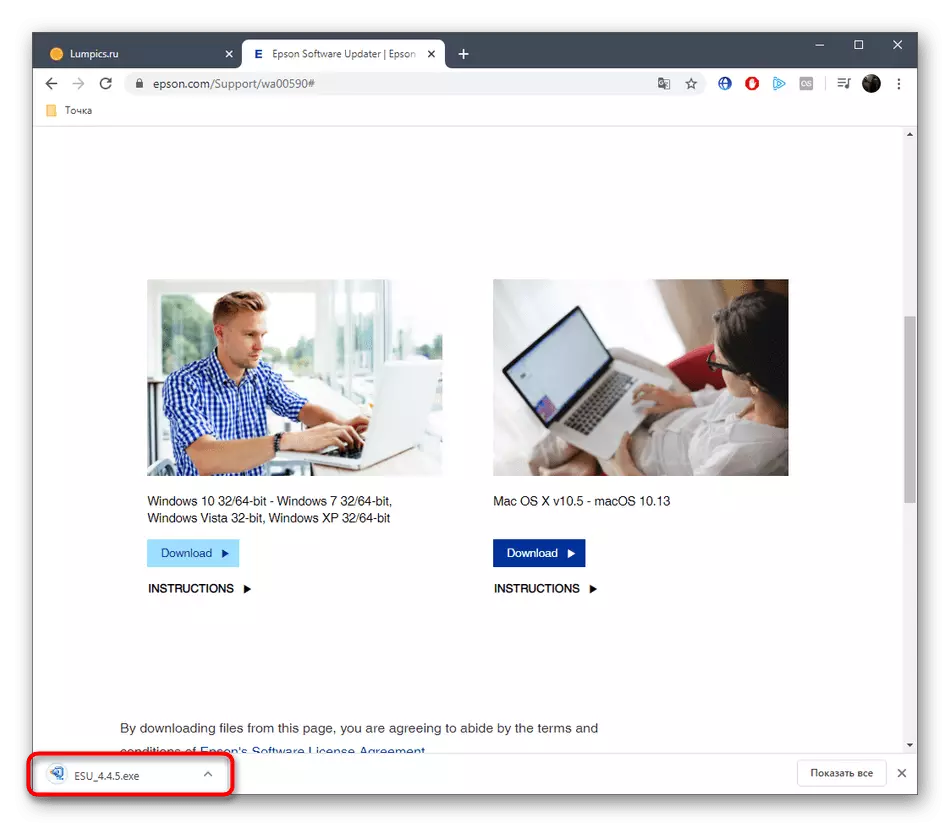
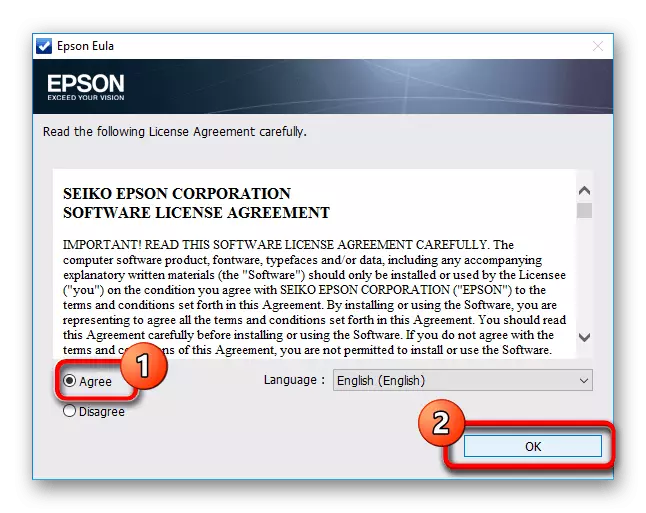

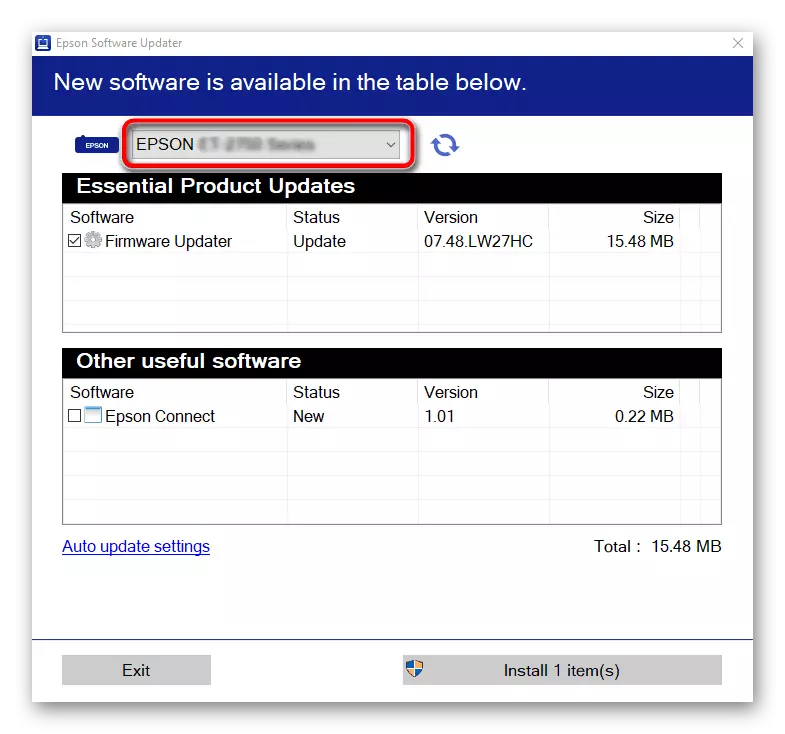


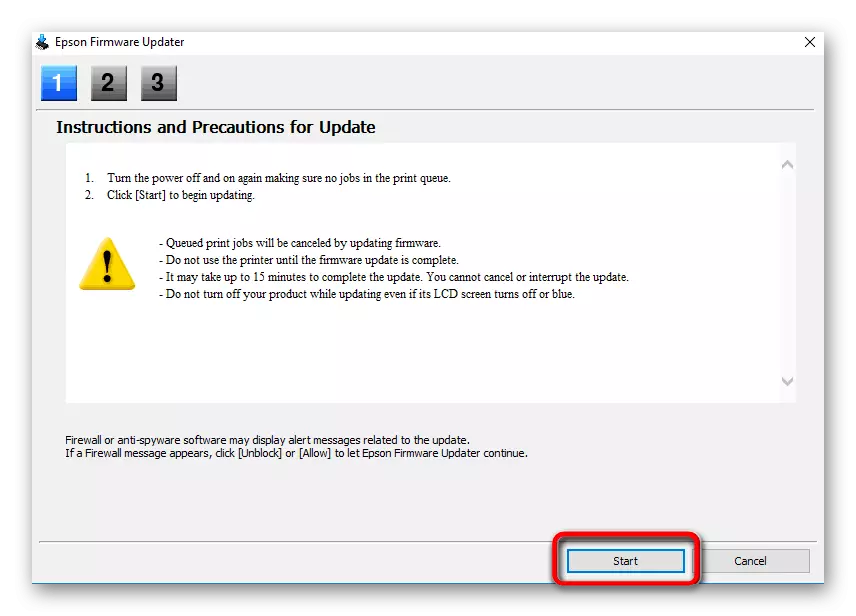

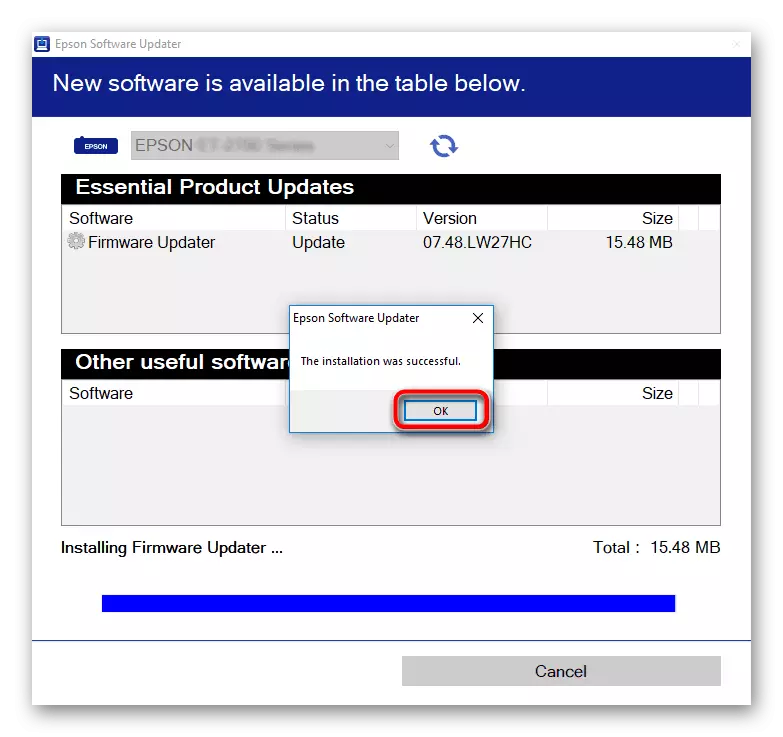
Skaner girêdan bikin û biçin ser bixebitin ku bi wê re bixebitin da ku fonksiyona pelên sazkirî rast e.
Method 3: Nermalava Side
Derfetên amûrên ku li jor hatine nîqaş kirin pir tixûbdar in, ku bi piştgiriya tenê amûrên epson ên epson re têkildar e. Heke hûn dixwazin serîlêdanek gerdûnî bistînin, li çareseriyên ku fonksiyona bingehîn a ku fonksiyona bingehîn li ser nûvekirina ajokaran tê girêdan, ji bo her amûrên ku bi komputerê ve girêdayî ne, tevî perdiyan. Rêbernameyên ji bo bicihanîna vê rêbazê di mînaka çareseriya Driverpack de, hûn ê li ser girêdana jêrîn bitikînin.
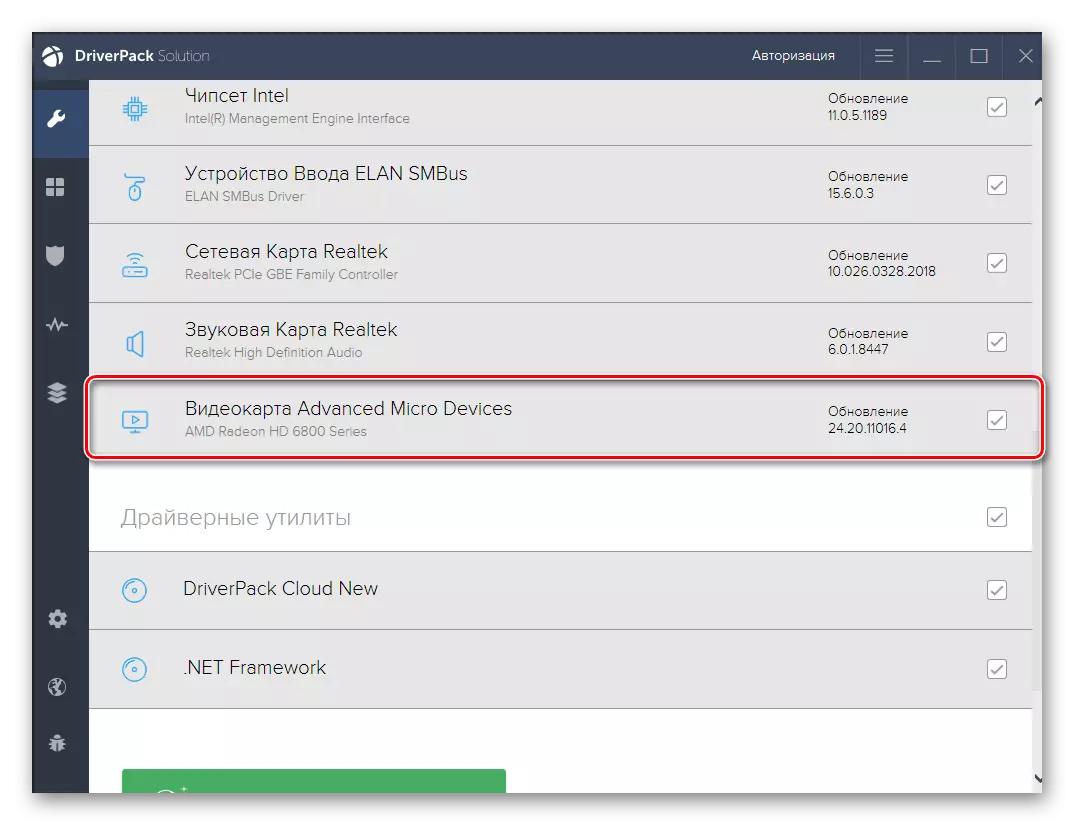
Zêdetir bixwînin: Rêbernameyan bi riya çareseriya Driverpack saz bikin
Othingu tişt ji we re nehêle ku hûn bi karanîna bernameya çareseriya ajotinê ya ku zû zû zû zûtir bikin, di nav de pelên epson ên v33 jî nûvekirin. Tenê ji bîr nekin ku pêşî skaner bi hev ve girêdin da ku amûrek dikare wê tespît bike. Bi alternatîfî, hûn dikarin yek ji bernameyên din ên populer ên ku di nav malpera me de têne vegotin bikar bînin.
Zêdetir bixwînin: Bernameyên çêtirîn ji bo sazkirina ajokaran
Method 4: Nasnameya Skaner ya Unique
Rêbaza Pîroz bi karanîna Nasnameya Nermalava Epson-a Unique V33, ku hûn li jêr dibînin têkildar e. Ew dikare di nav menuya rêveberê cîhazê de were destnîşankirin, lê me ji we re kir ku hûn vê peywirê hêsan bikin.
Usb \ vid_04b8 & pid_0142

Her weha hûn jî bimînin ku hûn karûbarek malperek taybetî bibînin ku hûn dikarin nasnameyek bêhempa binivîse ku hûn ji bo ajokarên lihevhatî bigerin. Naha hejmareke mezin ji van malperan hene, û peywira sereke ev e ku meriv pêbawer û hêsantir hilbijêrin. Solutionsend çareseriyên populer ên vî rengî nivîskarek din a me diyar kir, analîzek dîtbarî ya vê rêbazê nîşan dide. Heke hûn bixwazin kodê bikar bînin da ku hûn nermalavek maqûl bikar bînin vê manualê binihêrin.
Zêdetir bixwînin: Meriv çawa ajokerek ji hêla ID ve bibînin
Method 5: Karmendên Windows
Di dawiya materyalê de, em dixwazin li ser amûrê windows standard bipeyivin, ku dihêle hûn bixweber ji bo ajokarên periyodî nûve bibînin. Hişyar bimînin, ji ber ku hûn ê tenê van pelên ku hewce ne ku bixebitin, û nermalava arîkar a branded bi navgîniya grafîkî ve were daxistin.
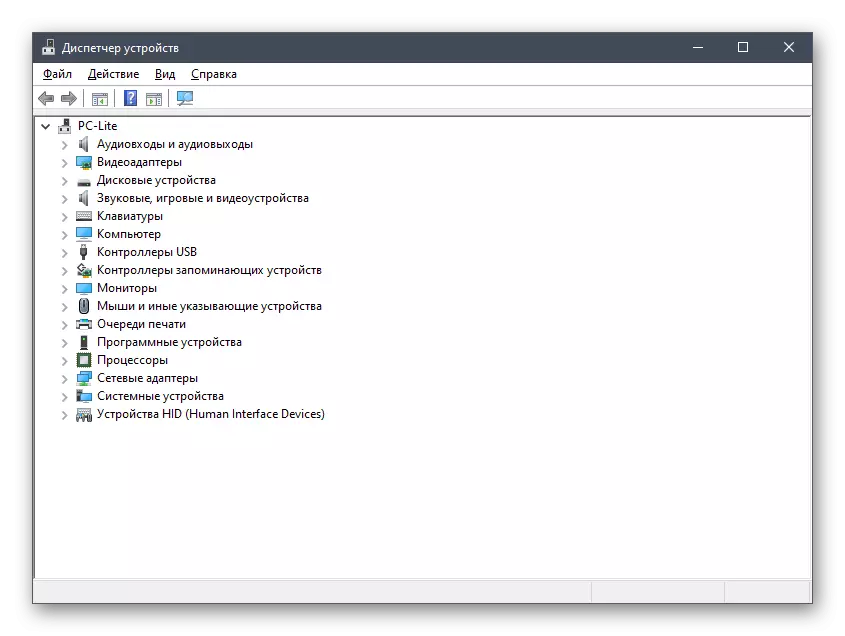
Zêdetir bixwînin: Rêbernameyên bi amûrên pencereyên standard saz bikin
Hûn tenê li ser pênc rêbazên cûda ji bo wergirtina ajokaran ji bo skaner v33 fêr bûne. Hûn tenê neçar in ku bi lez û bez hebin ku hûn bi peywirê re mijûl bibin û bi cîhaza tevbigerin û bi cîhazê tevbigerin.
